Comment enregistrer et capturer l’écran de mon smartphone Galaxy ?
Vous pouvez enregistrer et capturer facilement l’écran de votre smartphone Galaxy grâce aux nouvelles fonctionnalités d’enregistrement et de capture d’écran intégrées sur les appareils Galaxy.
Avant d’essayer les solutions proposées, il est important de vérifier que votre appareil et ses applications connexes disposent de la dernière mise à jour logicielle. Pour cela, suivez les étapes suivantes :
Étape 1. Allez dans les Paramètres > Mise à jour du logiciel.
Étape 2. Appuyez sur Téléchargement et installation.
Étape 3. Suivez les instructions à l’écran pour installer la dernière version.
Que peut-on faire avec l’enregistrement et la capture d’écran ?
Vous pouvez capturer des mèmes, une partie inoubliable, enregistrer des « réactions » ou montrer à quelqu’un d’autre comment réaliser certaines manipulations sur votre smartphone. Découvrez comment enregistrer et capturer votre écran en suivant ces quelques recommandations.
Enregistrer l’écran
Enregistrez votre écran pendant que vous utilisez votre smartphone. Vous pouvez démarrer l’enregistrement en appuyant sur l’icône Enregistrement d’écran situé dans le volet des raccourcis. Ensuite, vous pouvez retrouver votre vidéo dans la Galerie. Pour cela, suivez les étapes suivantes :
Étape 1. Allez dans le volet des raccourcis en balayant l’écran de votre smartphone vers le bas puis sélectionnez Enreg. d’écran.
Étape 2. Sélectionnez l’option de son puis appuyez sur Démarrer l’enregistrement. Ignorez le décompte puis démarrez l’enregistrement.
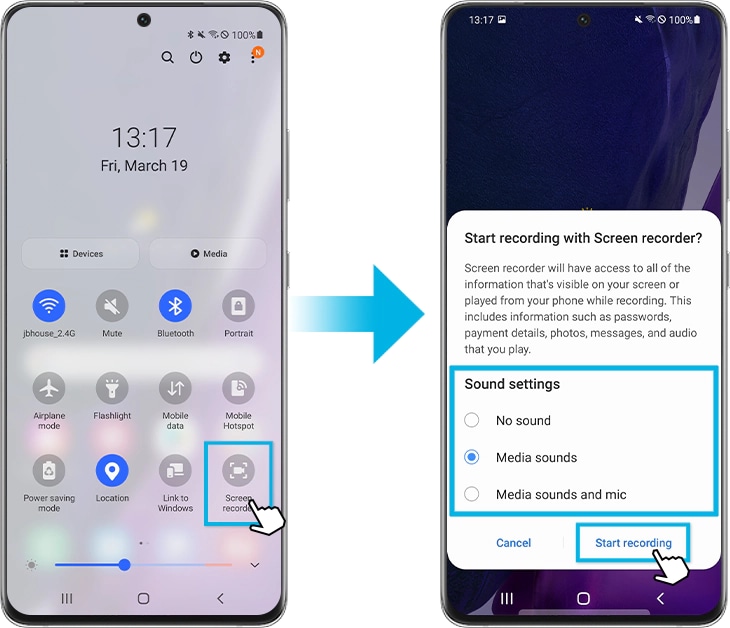
Étape 3. Le panneau de contrôle de la fonction Enregistrement d’écran apparaîtra en haut à droite de l’écran de votre smartphone pour :
- Écrire ou dessiner sur l’écran, appuyez sur l’icône Crayon.
- Enregistrer l’écran avec une vidéo en mode selfie superposée, appuyez sur l’icône Personne.
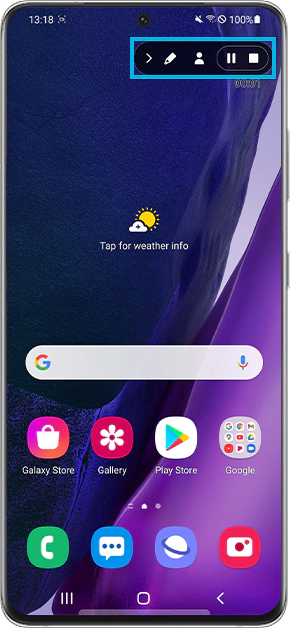
Si vous ne trouvez pas l’Enregistrement d’écran dans le volet des raccourcis, suivez les étapes suivantes :
Étape 1. Dans ce même panneau, sélectionnez Plus d’options (les trois points verticaux situés en haut à droite de votre écran) puis Modifier les touches. Vous pouvez également balayer l’écran vers la droite pour sélectionner l’icône Plus (+).
Étape 2. Cherchez l’icône d’Enreg. d’écran dans la rubrique Touches disponibles, maintenez enfoncée cette icône pour la déplacer.
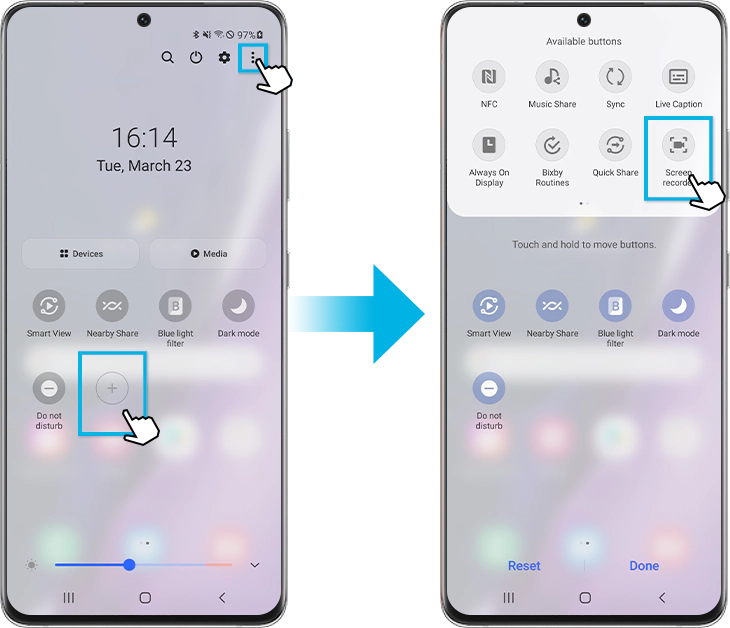
Étape 3. Déplacez l’icône d’Enreg. d’écran vers le volet des raccourcis puis confirmez en appuyant sur Terminé. Vous trouverez maintenant cette fonction sur votre volet des raccourcis.
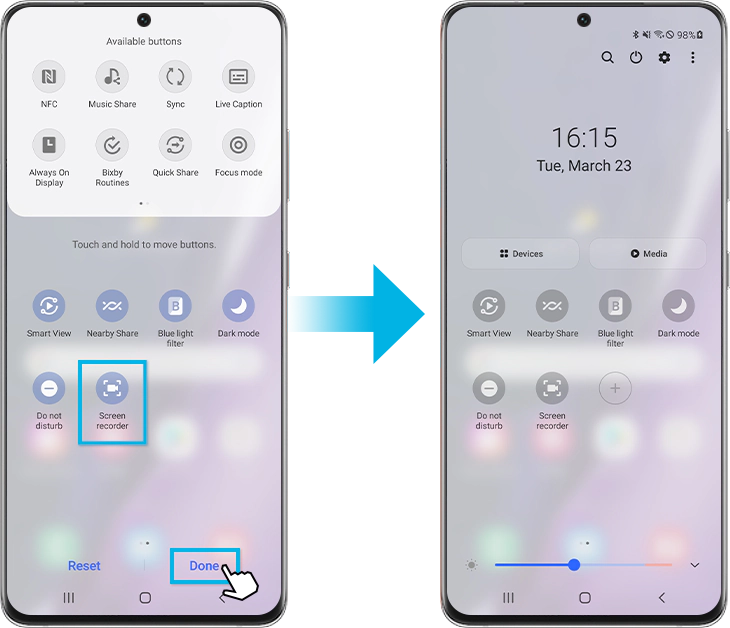
Remarque : Certaines applications peuvent bloquer la fonction d’Enregistrement d’écran en raison de restrictions liées au droit à la propriété intellectuelle.
Capturer l’écran
Réalisez une capture d’écran pendant que vous utilisez votre smartphone et écrivez, dessinez, rognez ou partagez-la. Vous pouvez capturer l’écran mais aussi la zone de déplacement vertical. Vos captures d’écran sont sauvegardées dans la Galerie.
Appuyez sur les touches latérale et Volume bas (-) simultanément pour effectuer la capture d’écran. Ensuite, utilisez les options figurant dans la barre d’outils qui s’affiche sur la partie inférieure de l’écran.
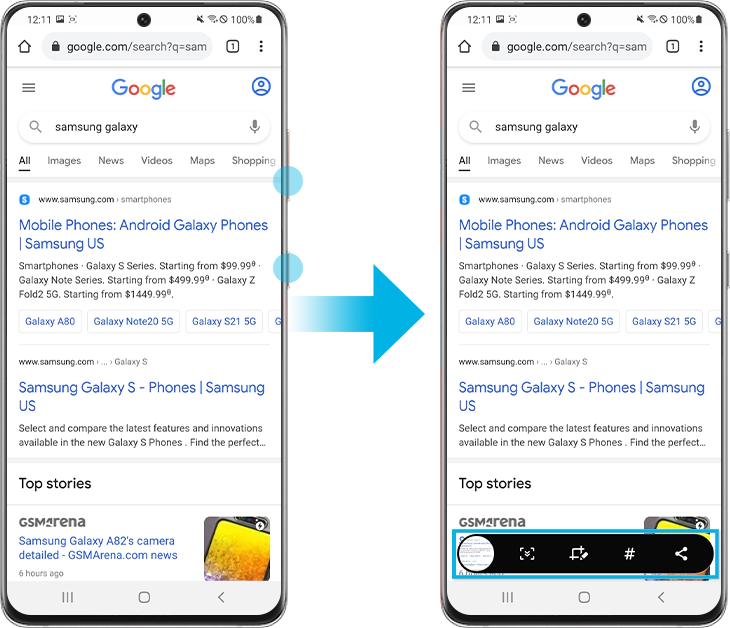

① Capturer le contenu qui apparaît à l’écran ainsi que le menu caché, comme celui d’une page web par exemple. En appuyant sur l’icône, l’écran glisse automatiquement vers le bas et plus de contenu est capturé.
② Écrire ou dessiner sur la capture d’écran ou rogner une partie de l’image. Vous pouvez récupérer la zone rognée dans la Galerie.
③ Ajouter des tags à la capture d’écran.
④ Partager la capture d’écran.
Remarque : Certaines applications peuvent bloquer la fonction de capture d’écran en raison de restrictions liées au droit à la propriété intellectuelle.
Vous pouvez configurer les options de ces deux fonctions : barre d’outils de capture d’écran et format de la capture d’écran. Pour un enregistrement d’écran, vous pouvez paramétrer le son, la qualité de la vidéo et la taille de la vidéo selfie. Pour cela, procédez ainsi :
Étape 1. Allez dans Paramètres.
Étape 2. Ouvrez Fonctions avancées.
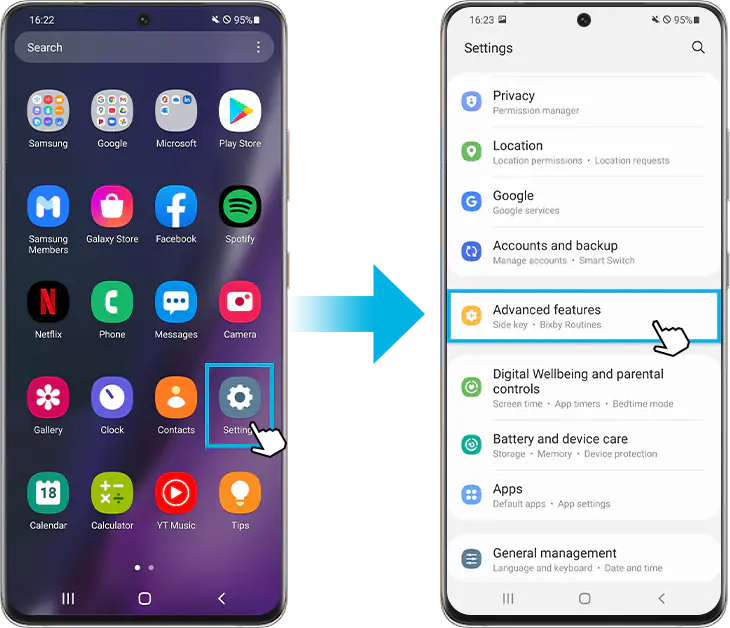
Étape 3. Appuyez sur Captures d’écran et enregistreur d’écran.
Étape 4. Modifier les options selon vos goûts et besoins.
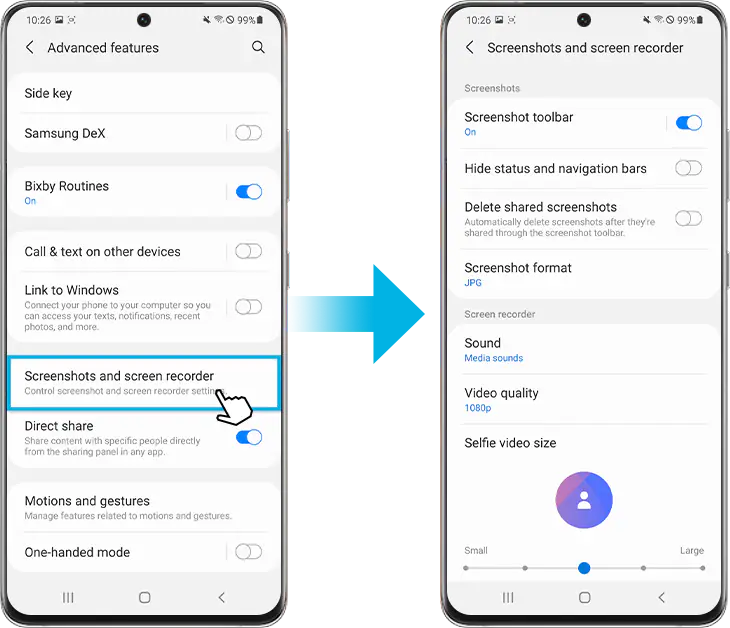
Remarque :
- Les paramètres peuvent varier selon le fournisseur d’accès à Internet, la version du logiciel et l’appareil utilisé.
- Les images et les termes utilisés sont donnés à titre indicatif. Certaines illustrations, bien qu’en anglais, vous permettent de visualiser les différentes fonctionnalités
Si vous constatez un quelconque dysfonctionnement sur votre smartphone, tablette ou objet connecté, n’hésitez pas à nous envoyer vos questions via l’application Samsung Members.
Cela nous permet d’identifier les problèmes liés à vos appareils. Les données seront totalement anonymes et conservées uniquement pendant la durée de l’enquête. Pour en savoir plus sur comment envoyer un rapport d’erreurs, consultez notre page dédiée.
Merci pour votre avis
Veuillez répondre à toutes les questions.

